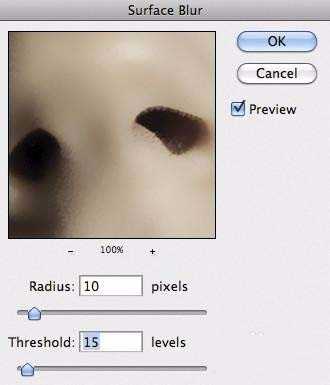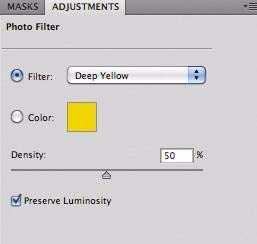Photoshop中想要设计出时尚的灯光效果,该怎么设计呢?下面我们就来看看详细的教程。
- 软件名称:
- photoshop cs6破解补丁
- 软件大小:
- 1.18MB
- 更新时间:
- 2014-02-07立即下载
1、打开Photoshop,并在300dpi创建一个新的A4肖像文件。现在将一张您将用于教程的照片导入名为“女孩1”的图层。
2、复制图层,调用新图层“女孩2”。选择这个图层,并转到滤镜>模糊>表面模糊。使用半径为10像素,阈值为15。
3、我们将使用这个模糊的层来平滑主体的皮肤,而不会丢失细节。用橡皮擦工具(E),开始隐藏如眼睛,嘴和头发的区域,所有这些都包含重要的细节。
4、合并这两个图层,创建一个名为“女孩2”的新图层,然后复制创建一个“女孩3”图层。选择它并进入图像>调整>色饱和度。将混合模式设置为强光,不透明度设置为50%。重复“女孩2”来创建一个“女孩4”图层,并将其放置在图层堆栈的顶部。选择半径为10像素的“ 滤镜”>“其他”>“高通”。和以前一样,将该图层的混合模式设置为强光,不透明度设置为50%。
5、使用橡皮擦工具,删除显示皮肤的“女孩4”图层的区域。现在在顶部添加一个名为“Paint 1”的图层,并使用画笔工具(B),使用黑色的软笔刷隐藏背景和肩膀。只留下脖子的一部分。
6、转到图层>新的调整图层>渐变映射。使用黑白渐变颜色,然后将此调整图层的混合模式更改为柔光。调用这个层“GMap”。
现在去图层>新调整图层>色调/饱和度。将饱和度降低到60并称为“HueSat”层。调整图层总是具有蒙版,所以使用画笔工具(B),选择一个非常柔软的画笔,并在被摄对象的嘴上涂黑。这样就排除了色相/饱和度效应区域。
7、复制“HueSat”图层以创建“HueSat 2”。选择这个新图层的图层蒙版,并转到图像>调整>反转。增加饱和度为55.这样你只会将饱和度应用于嘴巴,这个想法是使它真的变红。
8、靠近主体的左眼,让我们添加一些镜头光晕,使用屏幕混合模式,并进入图像>调整>水平,然后增加黑色输入,所以你只得到镜头眩光。
9、现在在其他名为'lights1'的顶部添加一个图层,并用黑色填充。将其混合模式更改为“屏幕”,然后使用“画笔”工具和非常柔和的笔刷在图像的右上角画一个大的粉红色斑点。然后选择一个深橙色,并在左上角和左下角画一个非常微妙的橙色斑点。
10、在另一个名为“lights2”的图层上添加另一个图层,并用黑色填充,然后将其混合模式更改为“Color Dodge”。用相同的橙色在橙色区域上绘制,以在该区域中创建一种漏光。
11、将这个图像放在一个名为“lights3”的图层上,然后将混合模式更改为柔光。
再添加一层名为“散景”的图层,用黑色填充,然后用画笔工具(B)选择一个圆形的画笔,并用白色创建几个不同大小的圆圈。这个想法是创建一个简单的散景式的背景模糊效果。将图层的混合模式设置为“颜色减淡”。
添加另一个名为“Gradient1”的图层,然后使用渐变工具(G),单击渐变示例以打开“渐变编辑器”。将“类型”更改为“噪点”,将“粗糙度”更改为100%,然后选择“限制颜色”和“添加透明度”。
现在选择“Angle Gradient”(角度渐变)样式,并创建来自图像中间/右上角的光线效果。之后,进入图像>调整>去饱和度,然后进入滤镜>模糊>高斯模糊。半径使用15个像素。
12、将“渐变”图层的混合模式更改为“颜色减淡”,将此图层复制到“渐变2”并稍微向下移动。将它放在“渐变2”图层后面,然后将其混合模式更改为线性刻录,并将不透明度更改为50%。
13、转到图层>新的调整图层>照片滤镜。对深度为50%的过滤器使用深黄色。调用这个图层“深黄色”。之后,创建一个新图层,并将其他所有图层合并到一起(Cmd / Ctrl + Alt + Shift + E)。然后使用滤镜>模糊>高斯模糊,半径为15像素。将此图层的混合模式更改为“屏幕”,并将不透明度更改为60%。
以上就是ps给图片打光的教程,很简单的实例教程,希望大家喜欢,请继续关注。
相关推荐:
PS怎么制作灯光效果的字体?
PS减淡工具使给台灯添加灯光?
ps怎么给图文广告添加灯光效果?
ps,照片,灯光
免责声明:本站文章均来自网站采集或用户投稿,网站不提供任何软件下载或自行开发的软件! 如有用户或公司发现本站内容信息存在侵权行为,请邮件告知! 858582#qq.com
RTX 5090要首发 性能要翻倍!三星展示GDDR7显存
三星在GTC上展示了专为下一代游戏GPU设计的GDDR7内存。
首次推出的GDDR7内存模块密度为16GB,每个模块容量为2GB。其速度预设为32 Gbps(PAM3),但也可以降至28 Gbps,以提高产量和初始阶段的整体性能和成本效益。
据三星表示,GDDR7内存的能效将提高20%,同时工作电压仅为1.1V,低于标准的1.2V。通过采用更新的封装材料和优化的电路设计,使得在高速运行时的发热量降低,GDDR7的热阻比GDDR6降低了70%。